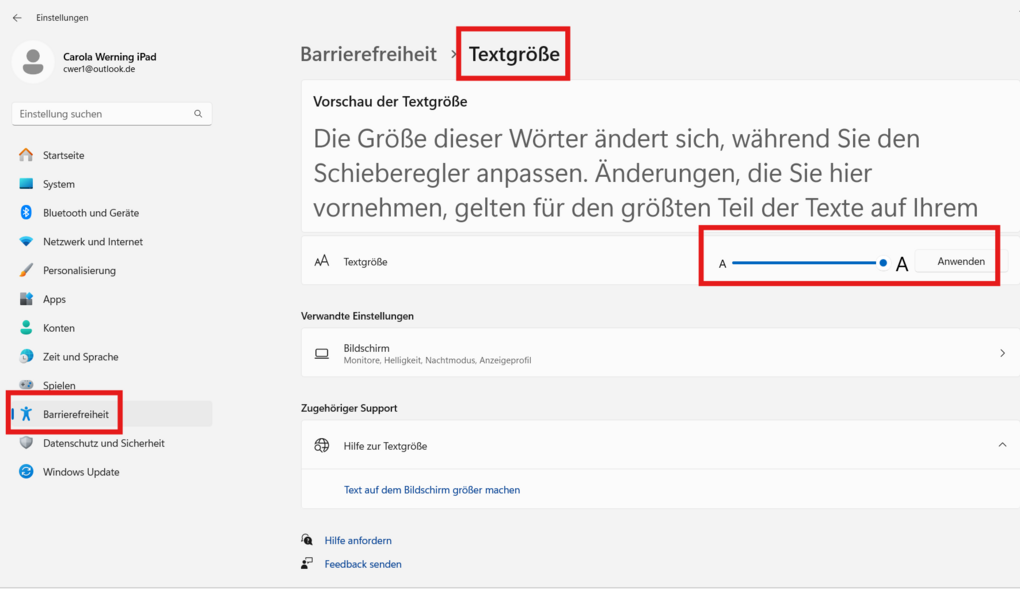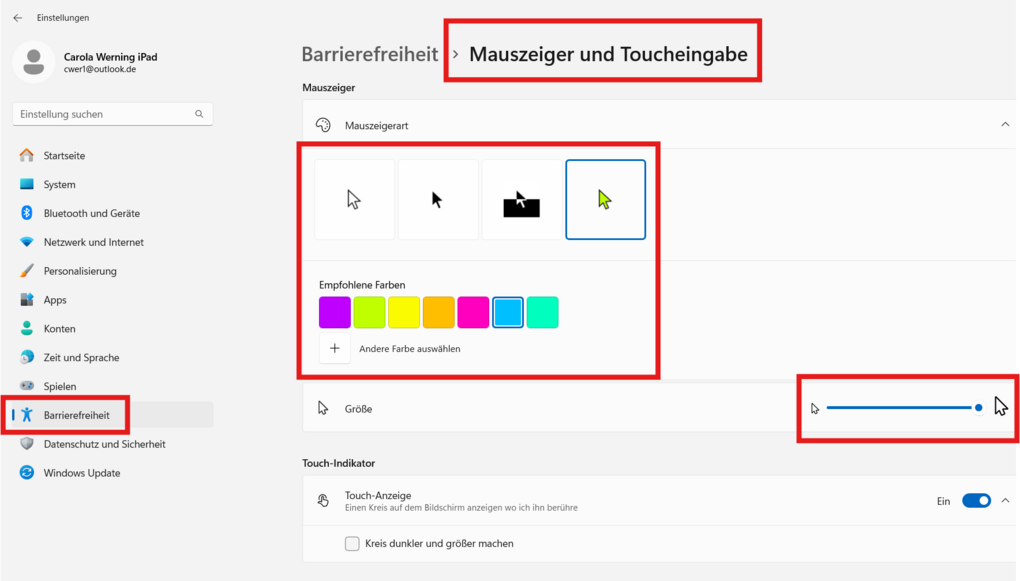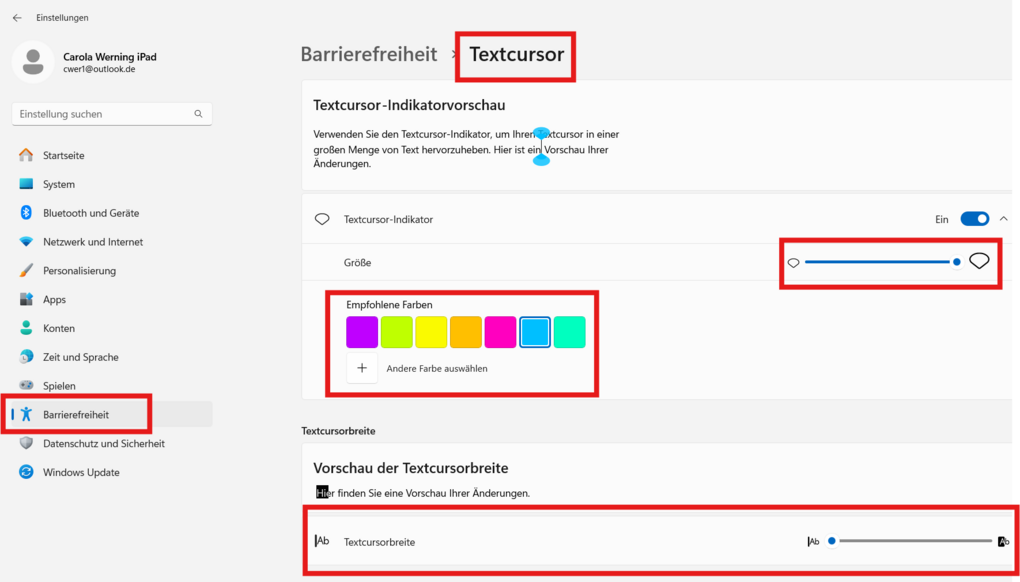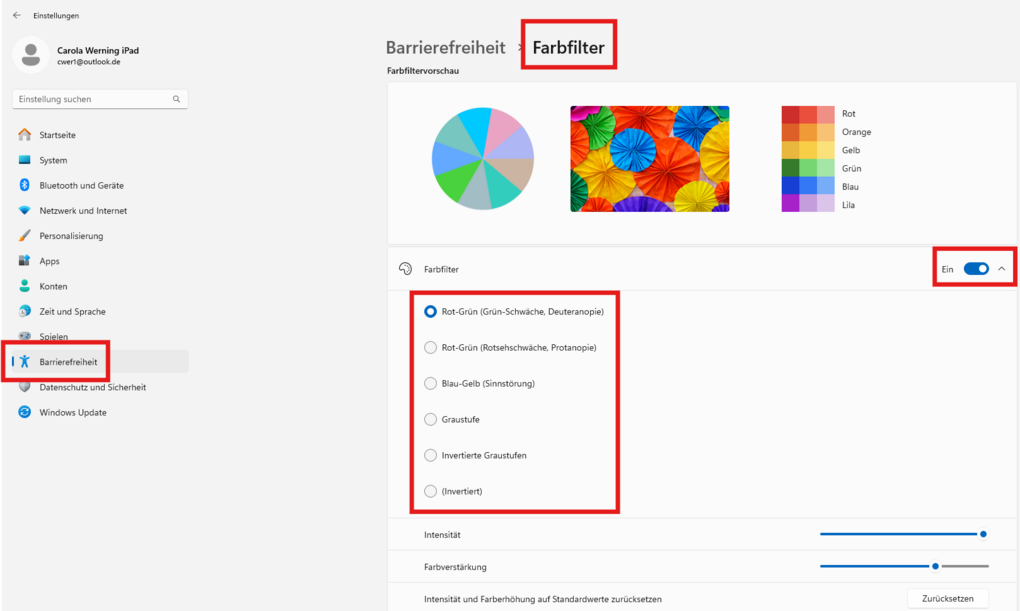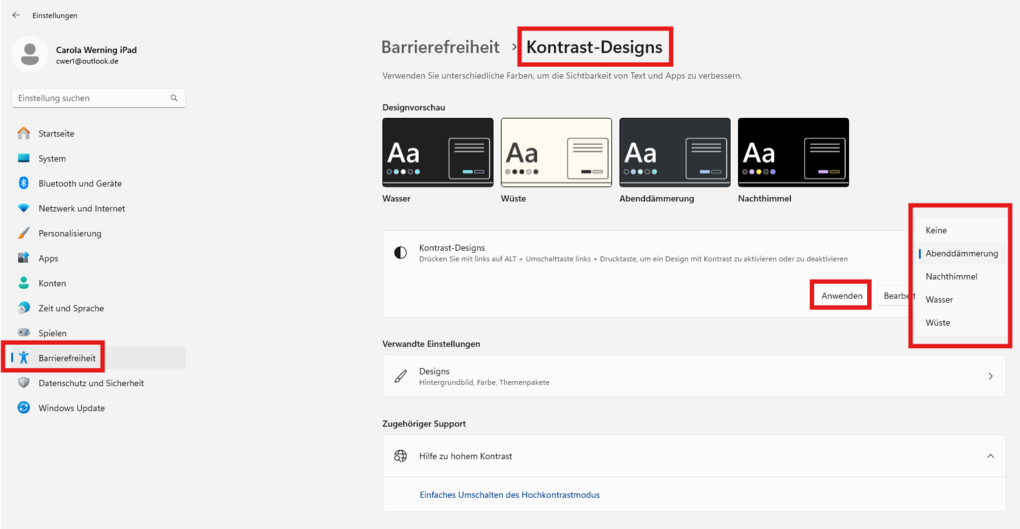Auch in Windows-Geräten gibt es jede Menge assistive Funktionen für unterschiedliche Bedarfe. Zum Beispiel gibt es in Windows 11 die Live-Untertitel für abgespielte Medien oder gesprochene Sprache. In Windows 10 und 11 gibt es die Bildschirmlupe, die gleichzeitig eine Vergrößerungs- und eine Vorlesefunktion enthält. Neben der Bildschirmlupe gibt es noch zahlreiche weitere Möglichkeiten, sich den Text, die Farben, aber auch den Mauszeiger oder den Cursor optisch so anzupassen, dass es den eigenen Bedürfnissen entspricht. Dabei geht es nicht nur um die Bedarfe von Menschen mit Sehbehinderung. Auch alle Menschen aus dem neurodiversen Spektrum (Legasthenie, AD(H)S, Autismus etc.) profitieren von diesen Maßnahmen - für verbesserte Konzentration, Aufmerksamkeitslenkung bzw. Abmilderung von Reizüberflutung. Diese Einstellungen gibt es:
Textgröße
- Einstellungen → Barrierefreiheit → Textgröße (Abschnitt “Sehen“)
- Textgröße mit Schieberegler anpassen → Anwenden
Mauszeiger
- Einstellungen → Barrierefreiheit → Mauszeiger und Toucheingabe (Abschnitt “Sehen“)
- Mauszeigerart, Farbe und Größe wählen
Tipp: Die Anpassung des Mauszeigers ist auch eine interessante Möglichkeit, wenn man etwas am Windows-Gerät präsentiert. So kann der Mauszeiger vom Publikum - ob on- oder offline - besser gesehen werden.
Textcursor
- Einstellungen → Barrierefreiheit → Kontrast-Designs (Abschnitt “Sehen“)
Kontrast-Design auswählen → Anwenden - Einstellungen → Barrierefreiheit → Textcursor (Abschnitt “Sehen“)
- Größe und Farbe vom Textcursor-Indikator und Breite vom Textcursor anpassen
Farbfilter
- Einstellungen → Barrierefreiheit → Farbfilter (Abschnitt “Sehen“)
- Farbfilter auswählen: Farbsehschwächen, Graustufen, umgekehrte Farben
Kontrast-Designs
- Einstellungen → Barrierefreiheit → Kontrast-Designs (Abschnitt “Sehen“)
- Kontrast-Design auswählen → Anwenden